Как да синхронизирате отворени раздели на Chrome в няколко компютъра
Всеки, който използва скорошна версия на Google Chromeима достъп до функция за синхронизиране на Tab, която виждам, че малко хора използват, но тя е полезна за потребителите, работещи с Chrome на множество устройства. С активирана синхронизация можете да получите достъп до дистанционния цял списък на текущо отворени раздели на множество устройства. Намирам, че превключването между моя телефон, лаптоп и десктоп на Android е безпроблемно изживяване.
Първо трябва настройте синхронизиране с Chrome използвайки един и същ акаунт и на двата компютъра. Ако вече сте го направили, значи сте готови да продължите.
След като извършите тази настройка, просто отидете на страница с нов раздел и щракнете върху бутона „Други устройства“ в долната лента. Отворените раздели от други синхронизирани инсталации на Chrome се появяват в списъка.

Отстраняване на проблеми
Ако сте сигурни, че имате и двата компютърадо използване на синхронизирането на Chrome със същия профил в Google, няма много неща, които биха му попречили да работи, освен мрежова свързаност. Друго, което може да попречи, е ако раздели не са избрани като синхронизиран елемент.
За да проверите този отворен Chrome и отворете прозореца за настройки, като щракнете върху иконата на зъбно колело и след това Настройки.
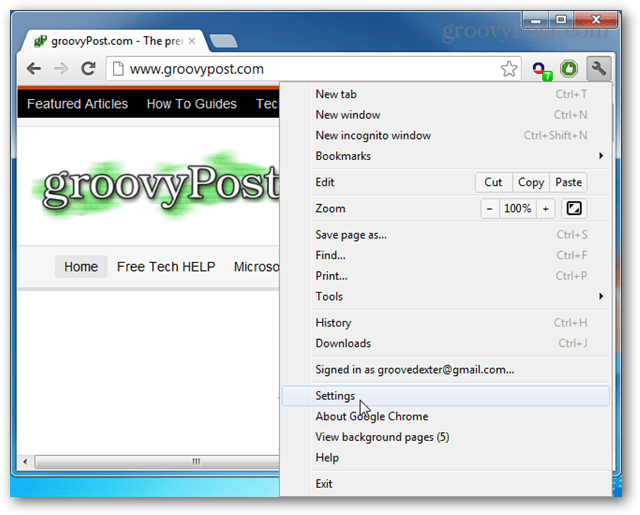
В горната част на прозореца с настройки щракнете върху бутона „Разширени настройки за синхронизация“.
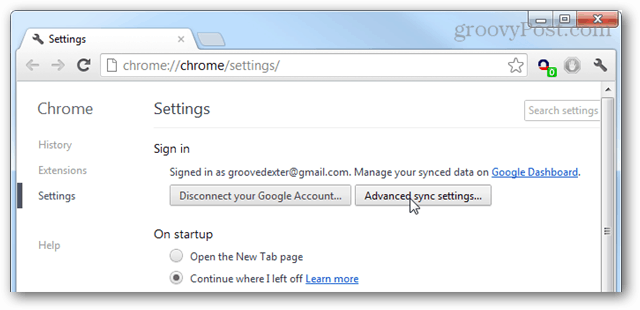
В диалоговия прозорец Разширени настройки за синхронизиране се уверете, че е отметнато „Отворени раздели“. Ако сте го настроили да синхронизирате всичко, това ще бъде автоматично проверено. Щракнете върху OK, за да запазите и излезете.
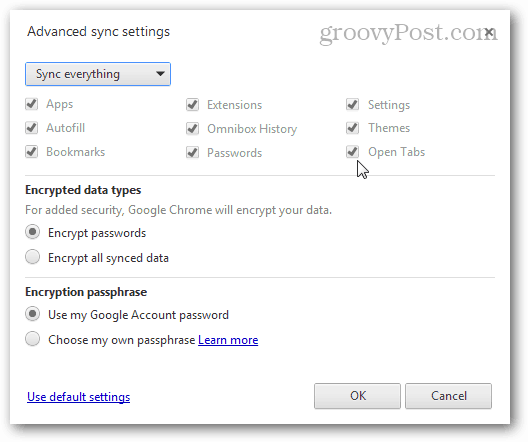
Синхронизирането на раздели в Chrome може да бъде наистина полезно, аконепрекъснато сте в движение и превключвате между десктоп и лаптоп. Но дори и да не използвате повече от едно устройство, това все още може да бъде полезно за архивиране на вашата инсталация с Chrome.










Оставете коментар